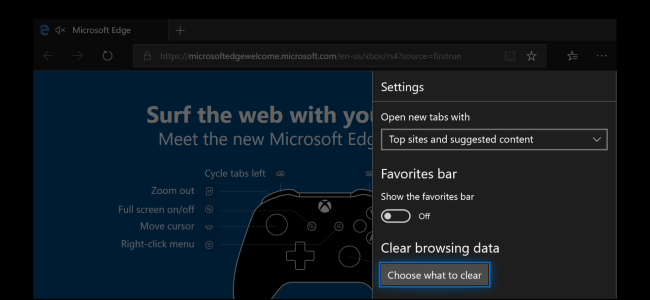
Seperti browser Edge di komputer, browser Edge yang anda gunakan di Xbox One menyimpan semua data seperti history files, sensitive cookies, temporary files dan form data.
Jika anda ingin melihat semua History files atau menghapusnya, begini caranya:
Pilih ikon Hub di sebelah kiri tombol menu di sudut kanan atas, lalu tekan tombol A pada Stick atau Controller anda.
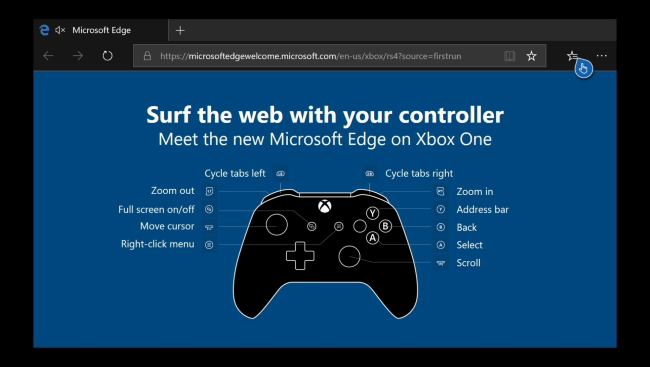
Pilih opsi History di sidebar lalu tekan A lagi.
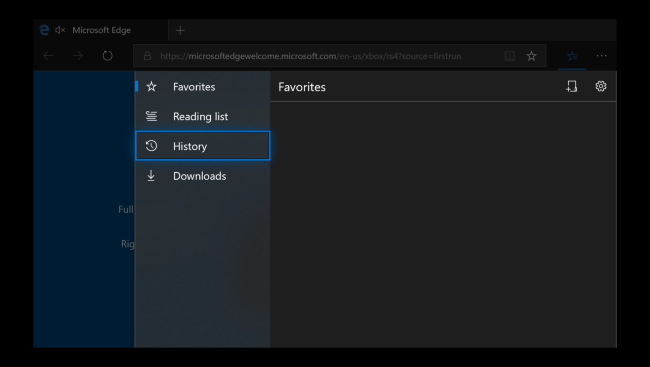
Anda bisa melihat semua halaman web yang sebelumnya anda kunjungi.
Untuk menghapusnya, pilih opsi Clear History. Anda juga dapat membuka menu di sudut kanan atas layar, pilih Settings, lalu pilih Choose What to Clear di bawah Clear Browsing Data.
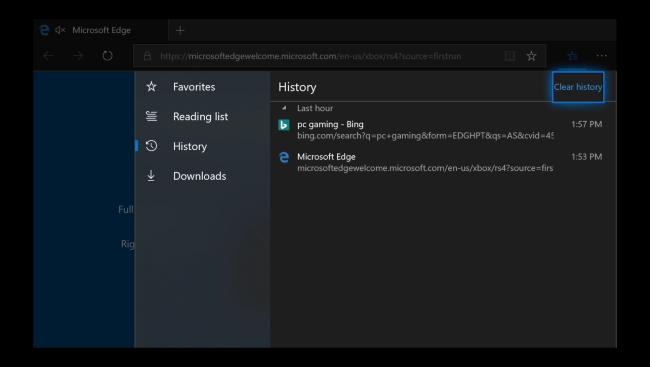
Pilih jenis data yang ingin anda hapus. Jenis data yang anda centang akan terhapus, dan sebaliknya.
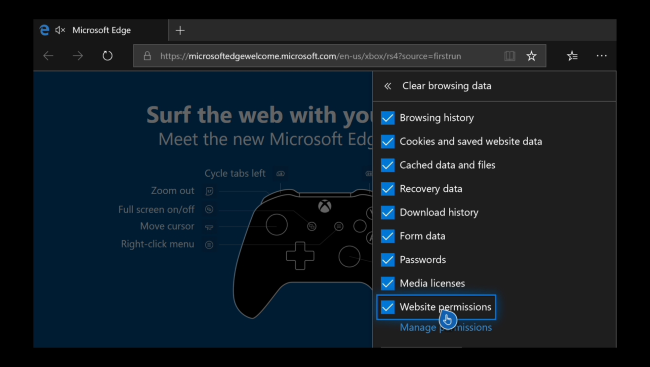
Geser ke bawah, pilih Clear untuk menghapus data yang sudah anda pilih.
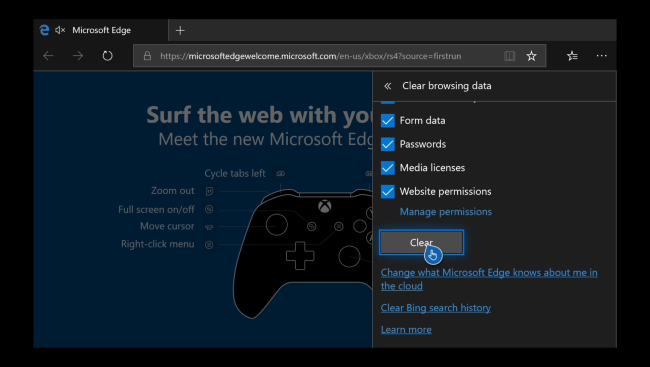
Anda juga dapat menggunakan mode Private, sehingga anda tidak perlu menghapus data sesudah anda gunakan.
Sumber: howtogeek.com